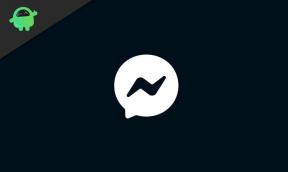Oplossing: Samsung Galaxy M31s en A21s Bluetooth werkt niet Probleem
Gemengde Berichten / / May 19, 2022
In deze zelfstudie zullen we u begeleiden bij het oplossen van het Bluetooth-probleem op de Samsung M31s en A21s. Het overbrengen van gegevens via Bluetooth is traag, maar dat is niet de enige toepassing. Omdat smartphones de koptelefoonaansluiting kwijtraken, zijn Bluetooth-gekoppelde draadloze koptelefoons een rage; Samsung Galaxy M31s en A21s deden hetzelfde met hun toestel. In ieder geval hebben we veel vragen gekregen over Samsung M31s en A21s Bluetooth-problemen waarmee gebruikers worden geconfronteerd en dat zijn er te veel.
We hebben de meeste problemen opgelost en hebben methoden voor probleemoplossing geprobeerd die u kunt gebruiken om het Bluetooth-probleem met de Samsung M31s en A21s binnen een paar minuten op te lossen. Natuurlijk kan deze handleiding worden gebruikt om Bluetooth-problemen en problemen op alle Android-apparaten op te lossen.

Pagina-inhoud
-
Hoe Samsung Galaxy M31s en A21s Bluetooth-probleem op te lossen?
- Start de telefoon opnieuw op
- Schakel Bluetooth-connectiviteit in
- Schakel vliegtuigmodus in
- Stel de Bluetooth van uw telefoon in op 'vindbaar'
- Afstand is belangrijk
- Oude verbindingen verwijderen
- Vergeet en koppel
- Bluetooth-cache wissen
- Bluetooth-instellingen resetten
- Incompatibele driver
- Het besturingssysteem bijwerken
- Een fabrieksreset uitvoeren
- Nog steeds geconfronteerd met Bluetooth-problemen met de Samsung M31s en A21s?
Hoe Samsung Galaxy M31s en A21s Bluetooth-probleem op te lossen?
In sommige Samsung M31s en A21s smartphones melden gebruikers dat ze niet kunnen koppelen met een smartphone, soms wordt Bluetooth verbroken, audiovervorming in Bluetooth-headsets, Bluetooth werkt niet en meer. Als u iemand bent die met Bluetooth-problemen wordt geconfronteerd op uw Samsung M31s en A21s, probeer dan deze tips voor probleemoplossing.
Start de telefoon opnieuw op
Software-glitches zijn een ding, en het valt niet te ontkennen. Het kan op elk moment worden geactiveerd, en daarom heeft zelfs een vlaggenschiptelefoon soms de neiging een beetje te stotteren. Over Samsung M31s en A21s Bluetooth-probleem gesproken, het is mogelijk dat de software werd onderschept toen u probeerde verbinding te maken met een Bluetooth-apparaat een bug of fout, die problemen veroorzaakt zoals het niet kunnen verbinden of overzetten van problemen of zelfs zo vroeg als het niet kunnen detecteren van een Bluetooth-apparaat.
Het herstarten van de telefoon is een Zwitsers zakmes van methoden voor het oplossen van Bluetooth-problemen, omdat het de neiging heeft om een reeks problemen op te lossen en je zult het moeten doen. Probeer hetzelfde te doen voor het apparaat van de ontvanger of de zender.
advertenties
Schakel Bluetooth-connectiviteit in
Ervan uitgaande dat u verbinding kon maken met een Bluetooth-apparaat als de telefoon de verbinding verwierp of als u het genoemde apparaat niet kon ontdekken, waarom probeert u dan niet de Bluetooth-verbinding om te schakelen. Breng de naar beneden Meldingspaneel en dubbeltikken op de 'Bluetooth' tegel om het uit en in te schakelen. Je kunt het een paar keer doen voor het geval dat.
Schakel vliegtuigmodus in
Net als elk ander connectiviteitsprobleem, kan de vliegtuigmodus Bluetooth verstoren verbinding waardoor het systeem niet kan worden geregistreerd op een Bluetooth-apparaat of problemen met de overdracht vertragen via Bluetooth. Ga gewoon naar de Meldingspaneel op je Samsung M31s en A21s en tik twee keer (of in paren) om vliegtuigmodus wisselen of vliegmodus. Dit zou de vliegtuigmodus moeten in- en uitschakelen (daarom in paren). Controleer of het probleem is opgelost of niet.
Stel de Bluetooth van uw telefoon in op 'vindbaar'
Sommige smartphones hebben een functie genaamd "vindbaar” of zijn synoniem dat wanneer ingeschakeld, alleen dan het andere apparaat uw apparaat ontdekt. Als u vergeet uw apparaat vindbaar te maken, zal geen enkele hoeveelheid om te schakelen tussen Bluetooth of vliegtuigmodus of een van de hier vermelde methoden niet werken. Het ontvangende apparaat kan uw apparaat niet detecteren, dus u kunt niets doen totdat u het inschakelt.
Afstand is belangrijk
Sommige gebruikers zouden verbinding maken met een Bluetooth-apparaat en ver van elkaar af reizen omdat ze dachten dat het zou werken. Bluetooth-apparaten hebben een bereik en net als wifi, wordt de netwerksterkte zwakker naarmate je verder van het andere apparaat verwijderd raakt. Dit kan een trage overdrachtssnelheid of abrupte verbreking (of/en verbinding in een lus) veroorzaken.
advertenties
Oude verbindingen verwijderen
Mijn Sennheiser draadloze oortelefoons blijven verbinding maken met mijn pc wanneer ik deze AAN zet om een film op mijn telefoon te kijken. Dit komt omdat de oortelefoons op beide apparaten zijn gekoppeld en afhankelijk van welk apparaat het het eerst onderschept en andere statistieken, maakt het verbinding met de laptop in plaats van mijn Samsung M31s en A21s.
De eenvoudige oplossing is om het ongewenste apparaat (in dit geval bijvoorbeeld de laptop) te ontkoppelen en te koppelen met de Samsung M31s en A21s. Op basis van het apparaat dat u probeert te verbinden via Bluetooth (luidsprekers, accessoires, smartphones, enz.), Zou u meerdere verbindingen kunnen hebben, zodat deze truc zou werken.
Vergeet en koppel
Een van de meest voorkomende Bluetooth-problemen met de Samsung M31s en A21s is waarschijnlijk dat u geen verbinding kunt maken met een Bluetooth-apparaat waarmee u eerder verbinding hebt gemaakt. Hier kun je een truc gebruiken genaamd vergeten en repareren. Om dit te laten werken, moet u het Bluetooth-apparaat vergeten en opnieuw koppelen en is er een grotere kans dat de bug verdwijnt.
Stap 01: Ga eerst naar Instellingen >> Bluetooth >> Verbonden apparaten.
Stap 02: Zoek het netwerk dat u wilt vergeten. Aangezien u probeerde verbinding te maken met het genoemde netwerk, zou het onder de “Ontdekt/Gepaard” sectie.
Stap 03: Druk lang op of tik op het tandwielpictogram tegen het genoemde netwerk en tik op 'Vergeet apparaat'. Houd er rekening mee dat de procedure voor deze stap van telefoon tot telefoon kan verschillen.
Stap 04: Nu u het netwerk met succes bent vergeten, sluit u het op de gebruikelijke manier aan en controleert u of het probleem is opgelost of niet.
advertenties
Bluetooth-cache wissen

Cache op een Android-smartphone is in sommige gevallen zowel een zegen als een vloek. Over Bluetooth-problemen gesproken, de ingebouwde cache kan interfereren met het werken met Bluetooth op Samsung M31s en A21s. Het verwijderen van de Bluetooth-cache kan het probleem in één keer oplossen.
Ga als volgt te werk om Bluetooth-cache te wissen.
Stap 01: Ga eerst naar Instellingen op je telefoon en ga verder naar "Apps en meldingen".
Stap 02: Tik op het pictogram met de drie stippen bovenaan om te zien "Systeem-apps" en zoek naar "Bluetooth". Tik erop als je het vindt.
Stap 03: Ga naar “Opslag en cache” en wis het. Dit zou moeten helpen het dreigende Bluetooth-probleem met de Samsung M31s en A21s op te lossen.
Bluetooth-instellingen resetten

Het is heel goed mogelijk dat sommige instellingen in de war zijn geraakt en dat is waar het resetten werkt. Blijkbaar zal dit de netwerkinstellingen terugzetten naar de fabrieksinstellingen en hopelijk zal het probleem ook worden opgelost.
Stap 01: Navigeer naar de Instellingen-app op je telefoon en ga verder naar: "Verbinding & Delen".
Stap 02: Selecteer vervolgens "Reset wifi, mobiele netwerken en Bluetooth".
Stap 03: Klik ten slotte op “Reset instellingen” en dat zou de instellingen met betrekking tot Bluetooth, mobiele gegevens en wifi moeten herstellen.
Incompatibele driver
Als u probeert de telefoon via Bluetooth met de pc te verbinden, kan een incompatibele driver de verbinding belemmeren. Het wordt aanbevolen om het Bluetooth-stuurprogramma op uw pc bij te werken om te testen of deze methode werkte of niet.
Het besturingssysteem bijwerken
Incompatibele software op de voorkant van de smartphone kan ervoor zorgen dat Bluetooth woedend wordt. Als u met dit Bluetooth-probleem wordt geconfronteerd op Samsung M31s en A21s (of een andere smartphone), werkt u de software bij en controleert u of het probleem werkt of niet.
Een fabrieksreset uitvoeren

Dit is het laatste redmiddel, maar u moet weten dat als u dit doet, alle gegevens technisch permanent van uw telefoon worden verwijderd. Maak een back-up als u ermee instemt en ga verder. U kunt de app Instellingen van de telefoon gebruiken om te beginnen, doorgaan "Over telefoon >> Fabrieksinstellingen herstellen" en selecteer "Verwijder alle data" en het is gedaan. Stel het apparaat in als een nieuw apparaat en controleer of het Bluetooth-probleem is opgelost of niet.
Nog steeds geconfronteerd met Bluetooth-problemen met de Samsung M31s en A21s?
Hoewel ik niet zeker weet of u met dit probleem wordt geconfronteerd, maar ervan uitgaat dat u de de hierboven genoemde probleemoplossingsgids om Bluetooth niet te starten, heeft uw telefoon waarschijnlijk een hardwareprobleem. Het Bluetooth-systeem op uw telefoon heeft een hardware-ook wel chip genoemd en er kunnen problemen optreden. Je hebt twee opties. Loop een extern servicecentrum binnen (en maak de garantie ongeldig, indien van toepassing, maar goedkoper) of een geautoriseerd servicecentrum (de garantie blijft intact, maar kan duur zijn).
We zijn aan het einde van deze gids voor probleemoplossing over het oplossen van het Bluetooth-probleem met de Samsung M31s en A21s. Hopelijk werkt Bluetooth op je telefoon goed, ongeacht het probleem dat het had, inclusief 'Bluetooth' maakt geen verbinding', 'Bluetooth wordt verbroken', 'Bluetooth niet detecteerbaar', 'overdracht van gegevens verloopt traag via Bluetooth', en anderen.